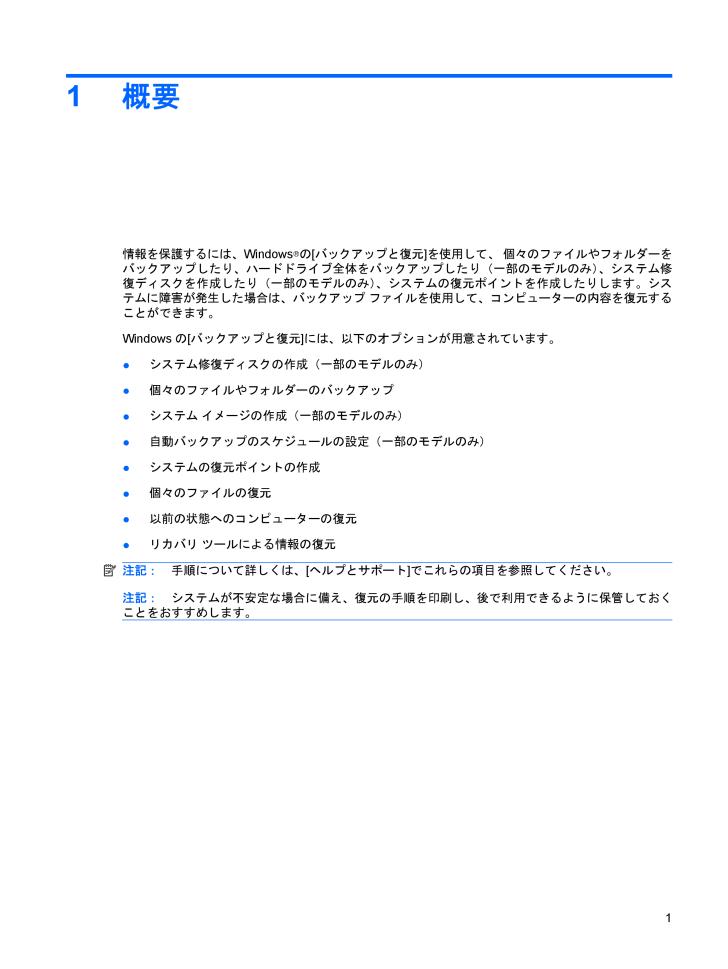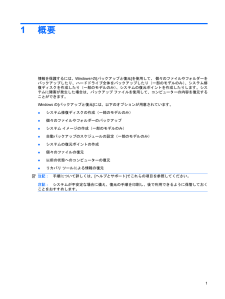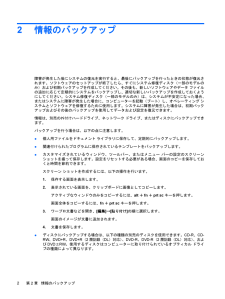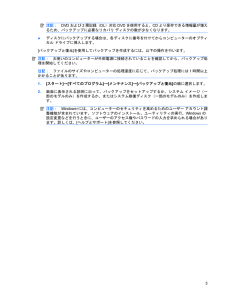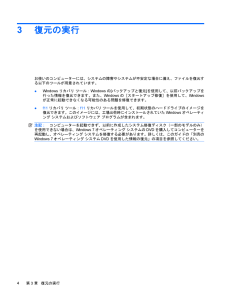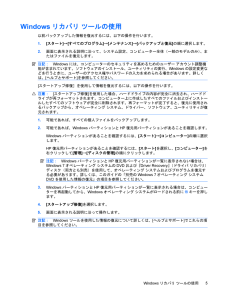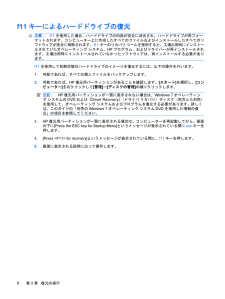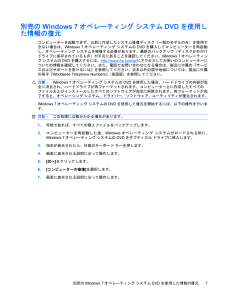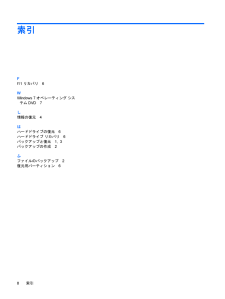2

1概要情報を保護するには、Windows®の[バックアップと復元]を使用して、 個々のファイルやフォルダーをバックアップしたり、ハードドライブ全体をバックアップしたり(一部のモデルのみ)、システム修復ディスクを作成したり(一部のモデルのみ)、システムの復元ポイントを作成したりします。システムに障害が発生した場合は、バックアップ ファイルを使用して、コンピューターの内容を復元することができます。Windowsの[バックアップと復元]には、以下のオプションが用意されています。●システム修復ディスクの作成(一部のモデルのみ)●個々のファイルやフォルダーのバックアップ●システム イメージの作成(一部のモデルのみ)●自動バックアップのスケジュールの設定(一部のモデルのみ)●システムの復元ポイントの作成●個々のファイルの復元●以前の状態へのコンピューターの復元●リカバリ ツールによる情報の復元注記:手順について詳しくは、[ヘルプとサポート]でこれらの項目を参照してください。注記:システムが不安定な場合に備え、復元の手順を印刷し、後で利用できるように保管しておくことをおすすめします。1